Někdy nám z nějakého důvodu chybí filmy nebo seriály vysílané na kanálech VTV a chcete je znovu sledovat, ale nevíte jak? Download.vn by proto dnes rád představil článek s pokyny pro recenze filmů a televizních pořadů pomocí VTV Go .
Toto je online aplikace pro sledování televize televizní stanice VTV, zejména tato aplikace také podporuje uživatele k prohlížení programů vysílaných na kanálech VTV. Níže vám nabízíme 3 způsoby, jak kontrolovat filmy a pořady pomocí VTV Go.
Pokyny pro prohlížení filmů a televizních pořadů pomocí VTV Go
1. Video návod ke sledování pořadu na VTV Go po telefonu
2. Jak recenzovat filmy a pořady pomocí VTV Go na webu
Krok 1: Nejprve přejděte na domovskou stránku VTV Go kliknutím na tlačítko stažení níže.
Krok 2: V horní části domovské stránky klikněte na televizní kanál, který chcete zkontrolovat.

Krok 3: Nyní se na obrazovce zobrazí obsah vysílaný na televizním kanálu. Klikněte na část Rozvrh vysílání a poté klikněte na den, kdy chcete program znovu sledovat.

Krok 4: Vyberte program , ve kterém chcete sledovat filmy a pořady.

Krok 5: Nyní se na obrazovce objeví film nebo program, který chcete sledovat.

3. Jak sledovat zmeškané programy pomocí VTV Go na vašem počítači
Krok 1: Nejprve otevřete software VTV Go v počítači a poté klikněte na ikonu TiVi v dolní části obrazovky.
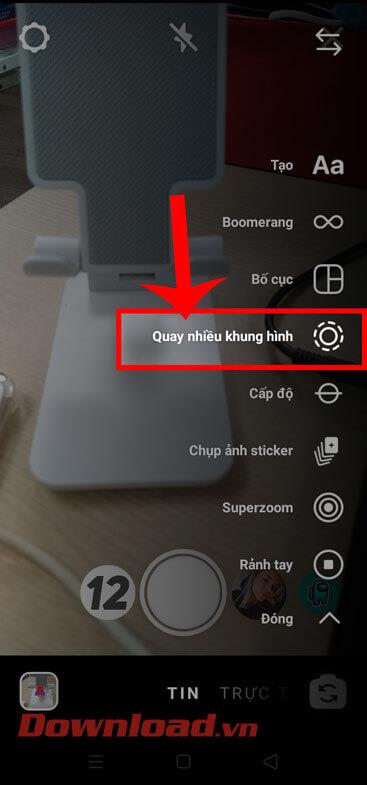
Krok 2: Klikněte na ikonu kalendáře v sekci Dnes na pravé straně obrazovky.

Krok 3: Vyberte den, kdy chcete vysílání znovu sledovat.

Krok 4: Dále vyberte televizní kanál , který zobrazoval program, který jste zmeškali.

Krok 5: Klikněte na televizní program, který chcete znovu sledovat. Nyní začněte sledovat filmy a pořady, které jste zmeškali.

4. Jak recenzovat vysílané filmy a pořady pomocí VTV Go na vašem telefonu
Krok 1: Chcete-li zkontrolovat program vysílaný v telefonu, nejprve otevřete aplikaci VTV Go .
Krok 2: Na domovské stránce aplikace klikněte na ikonu TiVi v dolní části obrazovky.
Krok 3: Dále klikněte na ikonu ovládání TV a změňte kanály.
Krok 4: Vyberte televizní kanál , který zobrazuje program, který jste zmeškali.



Krok 5: V tomto okamžiku se na obrazovce zobrazí program aktuálně vysílaný na zvoleném televizním kanálu, klepněte na Dnes .
Krok 6: Vyberte den , který zobrazuje program, který jste zmeškali.


Krok 7: Na obrazovce se nyní zobrazí celý program vysílání daného televizního kanálu v daný den Klikněte na vysílaný program, který si chcete prohlédnout.


Přeji vám úspěch!
![[VYRIEŠENÉ] „Tomuto vydavateľovi bolo zablokované spustenie softvéru na vašom počítači“ v systéme Windows 10 [VYRIEŠENÉ] „Tomuto vydavateľovi bolo zablokované spustenie softvéru na vašom počítači“ v systéme Windows 10](https://img2.luckytemplates.com/resources1/images2/image-2750-0408150428174.jpg)




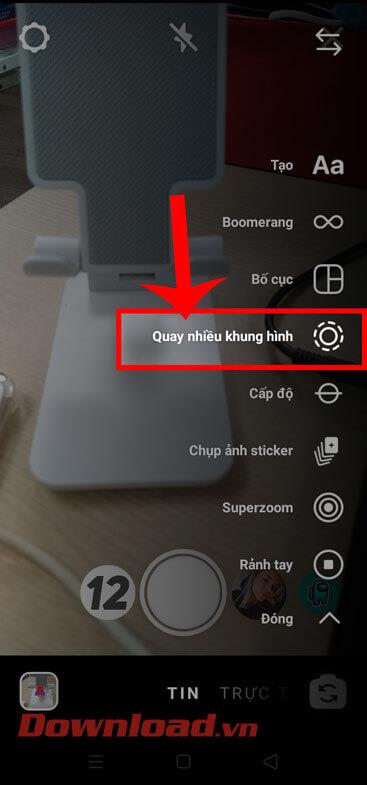












![[OPRAVENÉ] Kód chyby 0x80070035 Sieťová cesta sa nenašla v systéme Windows 10 [OPRAVENÉ] Kód chyby 0x80070035 Sieťová cesta sa nenašla v systéme Windows 10](https://img2.luckytemplates.com/resources1/images2/image-1095-0408150631485.png)






![Chyba 1058: Službu nelze spustit Windows 10 [VYŘEŠENO] Chyba 1058: Službu nelze spustit Windows 10 [VYŘEŠENO]](https://img2.luckytemplates.com/resources1/images2/image-3772-0408151015489.png)